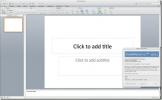Како индексирати текст документа Ворд 2010
Мицрософт Ворд пружа веома корисну функцију која вам помаже да одмах пронађете текст, кључне речи и појмове. Кроз Ворд Индексирање, претрага одређеног садржаја је изузетно једноставна. У програму Ворд 2010 можете направити своје индексе одабиром текста, а затим га означите за индексирање. Омогућава вам генерисање индекса коришћењем посебних индексних поља, која се лако могу креирати обележавањем текста имп у документу.
Ако сте аутор документа, онда потражите изразе које сте користили у њему, креирајући листу имп Текст, појмови или чак одређени концепт корисни би били вашој публици за претраживање документ. Овај ће пост објаснити стварну употребу обележавања текста и њихово индексирање.
Покрените Ворд 2010, отворите документ у којем желите да означите текст за индексирање. На пример, укључили смо огроман документ, морамо да направимо индекс важних израза који се користе у документу.
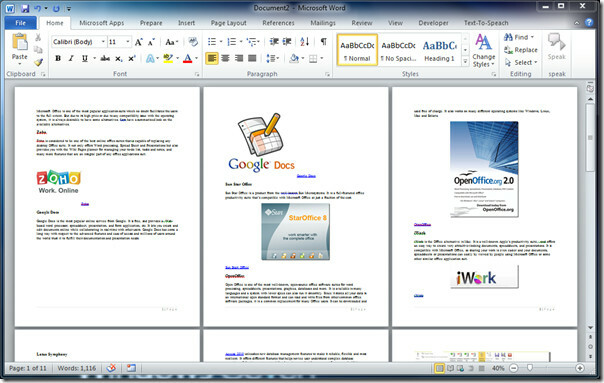
За обележавање текста за индексирање, одаберите текст који желите да индексујете и идите до њега Референце кликните на Означи улазак.

Означи унос индекса отвориће се дијалог, испод Индекса, Главни унос, видећете одабрани текст, а можете и да унесете Субентри индексирати. Фром Формат броја странице, омогућите одговарајућу опцију за избор начина на који ће се број странице приказати са информацијама о индексу. Сада кликните Означи све индексирати сваку појаву изабраног текста.
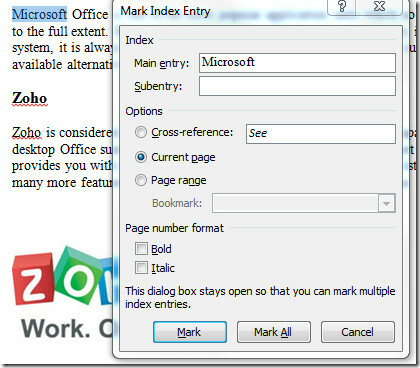
Не морате затварати дијалог, већ се кретати кроз документ, задржати Означи унос индекса отворите дијалог и изаберите више текста за индексирање. Као што можете видети на снимку испод, изабрали смо термин Гоогле из документа. Када кликнете на Означи унос индекса дијалог ће аутоматски приказати одабрани текст Главни унос улазно окно. Сада кликните Означи све индексирати све уносе.
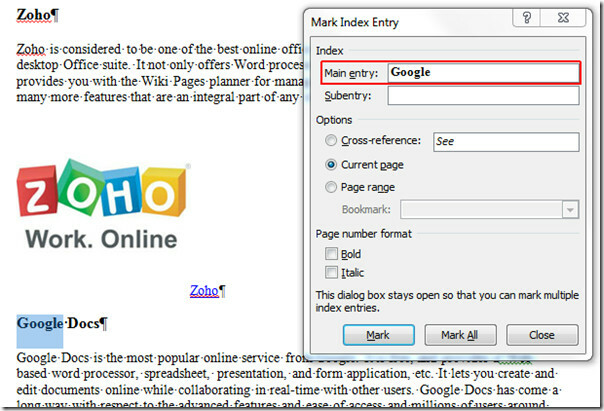
Додаћемо још један термин који ће се индексирати. Кликните на Означи све, и онда Близу.
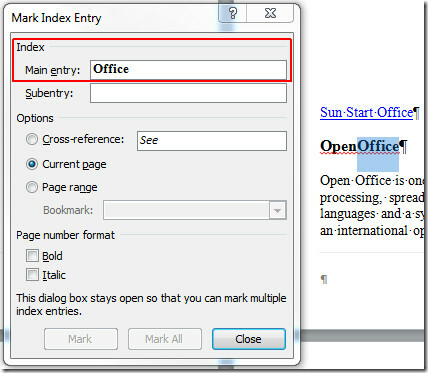
Након затварања дијалога, видећете чудне знакове и кодове са текстом. Не брините се што није додала ништа у документ и неће бити одштампано. Сада се померите до краја документа, видећете знак индекса, кликните поред њега да бисте приказали курсор за уметање, као што је приказано на слици испод.
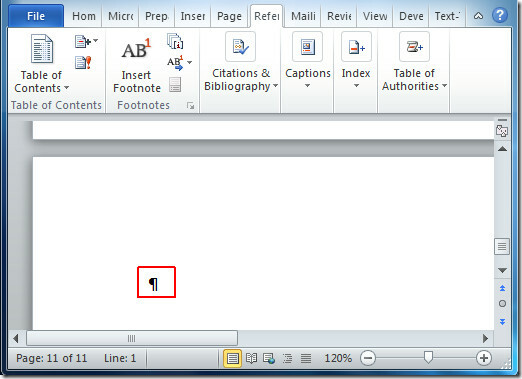
Сада идите до Референце и кликните на Убаци индекс.

Индекс Појавиће се дијалог сада од Формати одаберите начин на који желите да прикажете индекс Тип можете додатно прилагодити начин на који ће се информације о индексу појављивати у документу. Кликните на У реду наставиће се.

Након клика појавиће се индекс, видећете изразе које сте изабрали за индексирање, са одговарајућим бројевима страница, као што је приказано на слици испод.

Такође можете да погледате претходно прегледане водиче о употреби Водени жиг у програму Ворд 2010 & Коришћење Буилдинг Блоцк Организатора.
претраживање
Рецент Постс
Преузмите Мицрософт Оффице 2011 за Мац Бета 2 14.0.0.100326 Леакед
Док је Мицрософт променио статус Оффице 2010 РТМ-у и планира да се ...
Смањите Оутлоок 2010 ПСТ датотеку замјеном прилога пречицама
Иако Оутлоок 2010 нуди једноставан начин за омогућавање корисницима...
Саставите одговоре брзо у програму Оутлоок 2010/2007 за слична питања
Непрекидно одговарање на сличне типове порука е-поште је тежак зада...